nie pamiętasz hasła lokalnego administratora dla systemu Windows 10? Utracony dostęp administratora do komputera? Ten samouczek pokaże 2 sposoby usuwania lokalnego hasła administratora systemu Windows 10 za pomocą wiersza polecenia. Nie potrzebujesz ani dysku resetowania hasła, ani żadnego narzędzia do usuwania haseł innych firm.
Metoda 1: Użyj alternatywnych opcji logowania
na ekranie logowania w systemie Windows 10 Kliknij Opcje logowania i przejdź do logowania za pomocą kodu PIN, hasła do zdjęcia lub innego konta. Po zalogowaniu możesz otworzyć podwyższony Wiersz polecenia i usunąć utracone hasło administratora lokalnego za pomocą cmd.
- Otwórz podwyższony Wiersz polecenia, naciskając klawisz logo Windows + X na klawiaturze, a następnie wybierając Wiersz polecenia (Administrator).
- wpisz następujące polecenie w wierszu polecenia i naciśnij klawisz Enter.
administrator net user*
-
pojawi się monit o wpisanie nowego hasła do konta administratora. Wystarczy dwukrotnie nacisnąć Enter, aby usunąć zapomniane hasło administratora lokalnego.
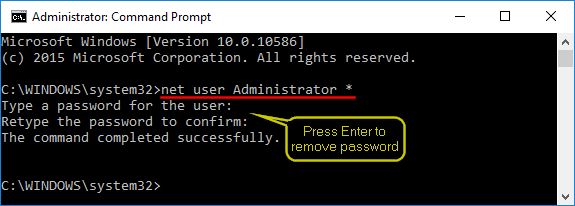
jeśli nie zalogujesz się jako administrator, otrzymasz komunikat o błędzie, taki jak ” wystąpił błąd systemowy 5. Odmowa dostępu.”Jeśli wszystkie Twoje lokalne konta administratora są zablokowane, skorzystaj z poniższej metody.
Metoda 2: Zamień aplikację łatwego dostępu na Cmd.exe
użytkownicy systemu Windows 10 mogli zauważyć przycisk łatwości dostępu w prawym dolnym rogu ekranu logowania. Aby otworzyć podwyższony Wiersz polecenia bez logowania, można zastąpić aplikację łatwego dostępu (Utilman.exe) z cmd.exe, a można to zrobić z nośnika rozruchowego. Następnie możesz kliknąć przycisk łatwość dostępu, aby uzyskać dostęp do wiersza polecenia i zresetować hasło administratora lokalnego za pomocą cmd.
wymagany w tej metodzie bootdisk może być dowolnym rozruchowym dyskiem CD lub USB opartym na systemie Linux lub WinPE. Tutaj skorzystamy z bezpłatnej wersji próbnej PCUnlocker Live CD.
-
Pobierz samorozpakowujący się plik Zip PCUnlocker Enterprise i zapisz go na pulpicie. Rozpakuj go lokalnie i wypal otrzymany pcunlocker.plik iso na płytę CD przy użyciu darmowego ISO2Disc.

- umieść spaloną płytę CD w napędzie optycznym zablokowanego komputera z systemem Windows 10 i uruchom ponownie płytę CD. Jeśli komputer nadal uruchamia się na ekranie logowania systemu Windows 10, musisz zmienić sekwencję rozruchu w systemie BIOS (UEFI).
-
po pomyślnym uruchomieniu z płyty CD załaduje obraz WinPE do pamięci i automatycznie uruchomi program PCUnlocker. Kliknij przycisk Opcje i wybierz Uruchom wiersz polecenia.
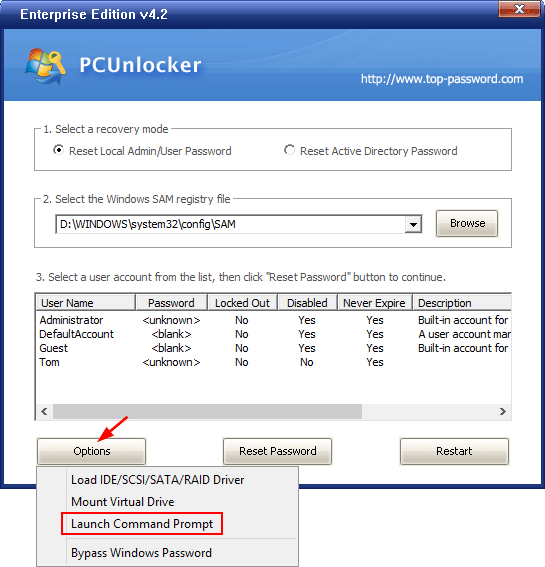
-
gdy otworzy się okno wiersza polecenia, wpisz następujące polecenia, aby wykonać kopię zapasową produktu Ultiman.exe, a następnie zastąpić go cmd.exe. Pamiętaj, aby zastąpić d:\ rzeczywistą literą dysku instalacji systemu Windows 10.
Kopiuj d:\windows\system32\Utilman.exe d:\copy / y d:\windows\system32\cmd.exe d:\windows\system32\Utilman.exe
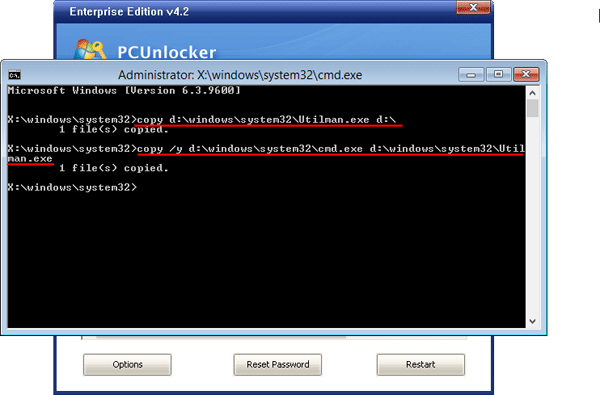
-
po zakończeniu uruchom ponownie komputer bez płyty CD. Gdy przejdziesz do ekranu logowania systemu Windows 10, Kliknij przycisk łatwość dostępu, a otworzy się podwyższony Wiersz polecenia.
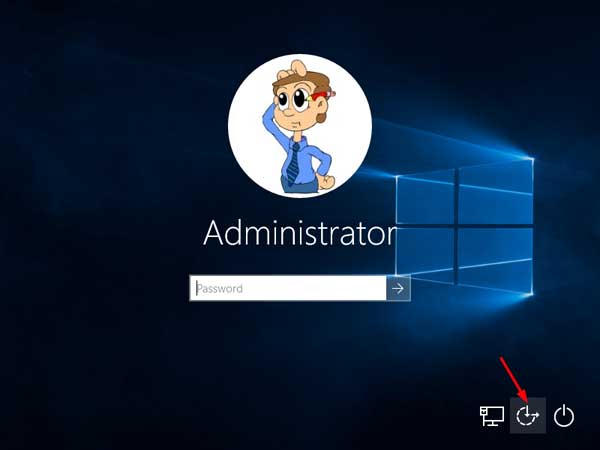
-
w wierszu polecenia wpisz to polecenie i naciśnij Enter 3 razy, a natychmiast usunie zapomniane hasło administratora lokalnego.
administrator użytkowników sieci*
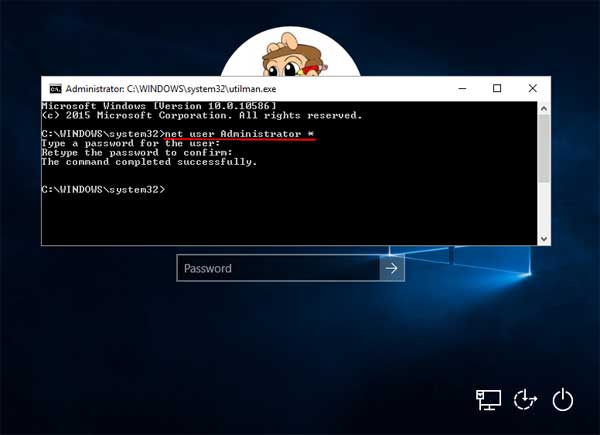
- zamknij wiersz polecenia i możesz zalogować się bez hasła! Po zalogowaniu pamiętaj, aby przywrócić Utilman.plik exe z powrotem tam, gdzie był.
darmowe sztuczki z łamaniem haseł zwykle wymagają więcej czasu, aby zadziałało. Jeśli szukasz prostego rozwiązania, aby usunąć zapomniane hasło administratora systemu Windows, rozważ zakup PCUnlocker. Może również ominąć hasło do konta Microsoft Windows 10 i naprawić zablokowane/wyłączone / Wygasłe konto lokalne.